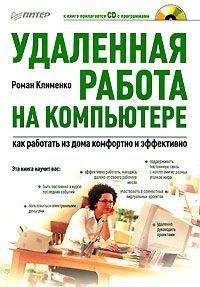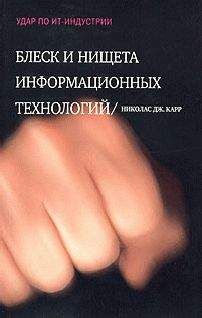В наше время программа ICQ (I seek you, я тебя ищу) и словосочетание «сервис мгновенных сообщений» стали синонимами. Вы пользуетесь ICQ? Раньше на такой вопрос редко можно было услышать положительный ответ. Сейчас же намного проще подсчитать тех, кто не пользуется этим изобретением человечества.
С технической точки зрения ICQ – это протокол, при помощи которого выполняется отправка и прием текстовых сообщений между пользователями. Это определение особенно актуально сейчас, когда в Интернете можно встретить множество программ для работы с ICQ.
А ведь начиналось все…
Клиент ICQ
Сайт: https://www.icq.com/.
Статус: Freeware.
Размер: 13 Мбайт.
Язык: русский.
А начиналось все с одной-единственной программы под названием ICQ, которая была создана в 1999 году фирмой Mirabilis.
Однако мы не будем рассматривать эту программу. Все приложения для работы с ICQ действуют по одной и той же схеме, поэтому достаточно научиться работать с одним из них, и вы сразу же сможете работать с остальными. Именно поэтому в данной книге мы рассмотрим работу только одной программы, и по объективным причинам это никак не может быть официальный клиент ICQ. Ведь данный клиент обладает несколькими недостатками:
○ большой размер дистрибутива;
○ слишком большой объем трафика на отправку одного сообщения.
Клиент QIP
Сайт: http://qip.ru/ru/pages/download_qip_ru/.
Статус: Freeware.
Размер: 1,8 Мбайт.
Язык: русский и английский.
Работу протокола ICQ мы рассмотрим на основе программы QIP. Она считается одной из лучших уже потому, что во время своей работы практически не потребляет трафик.
Регистрация пользователя. После установки и запуска программы перед вами отобразится окно для ввода номера ICQ и пароля. Каждый пользователь ICQ определяется по уникальному номеру, выдаваемому ему во время регистрации. Если вы еще не имеете своего собственного номера ICQ, нажмите кнопку со стрелкой вниз напротив фразы [QIP] Новая учетная запись.
После этого окно программы примет вид, как на рис. 3.1.
Регистрация в программе QIP весьма проста. Достаточно указать в поле Пароль нового номера ICQ пароль, который будет использоваться для доступа к вашей учетной записи. После этого нужно нажать кнопку 1. Показать новую картинку и ввести в поле 2. Слово на картинке фразу, изображенную на картинке.
Когда вы все это сделаете, станет активной кнопка 3. Зарегистрировать ICQ#, после нажатия которой начнется регистрация. По завершении регистрации вместо строки Регистрация нового пользователя отобразится ваш новый номер ICQ, а также скрытый под символами * пароль к нему. Кроме того, ваш новый номер ICQ и пароль уже будут введены в поля ICQ#/Email/SN и Пароль. Иначе говоря, для подключения вам достаточно просто нажать кнопку Подключиться.
Список контактов. После того как вы подключитесь к серверу ICQ, программа выведет ваш список контактов. Это список пользователей ICQ, которых вы добавили в программу с целью постоянного общения.
Пока ваш список контактов пуст, но я уверен, что совсем скоро он примет вид, подобный изображенному на рис. 3.2.
Рис. 3.1. Регистрация нового пользователя
Рис. 3.2. Список контактов
Добавление пользователя в список контактов осуществляется при помощи окна Добавить/найти пользователей (рис. 3.3). Открыть его можно либо при помощи одноименной кнопки в окне программы (на ней изображен лист бумаги, лупа и знак +), либо при помощи одноименной команды меню кнопки Вызвать главное меню, на которой изображен значок программы QIP.
Рис. 3.3. Окно добавления и поиска новых пользователей
Если вы точно знаете ICQ-номер пользователя, которого хотите добавить в свой список контактов, то вообще замечательно. Для добавления пользователя в контакт достаточно ввести его ICQ-номер в поле Искать по ICQ#, после чего нужно нажать кнопку Добавить.
Если программа найдет нужного вам пользователя, то выведет окно для выбора группы, в которую будет добавлен пользователь. По умолчанию существует три группы (Co-Workers, Friends и General), однако можно добавлять и новые группы.
Группы пользователей предназначены только для повышения удобства использования программы, поэтому выбор группы, в которую вы добавите нового пользователя, зависит только от ваших предпочтений.
Если же вы не знаете ICQ-адрес нужного вам пользователя, то вам остается только одно – попробовать его найти. Это делается при помощи следующих вкладок окна Добавить/Найти пользователей.
○ Простой поиск – здесь можно попробовать найти нужного пользователя по его адресу электронной почты, нику, имени или фамилии, которые он указал в сведениях о себе.
Например, если вы хотите найти пользователя по адресу электронной почты, то следует ввести его в поле Искать по email, после чего нажать кнопку Найти. В итоге в списке Результаты отобразятся все пользователи ICQ, для которых заданный адрес электронной почты указан в качестве адреса по умолчанию, куда высылаются номер ICQ и пароль при восстановлении утерянных данных.
○ Глобальный поиск – если при помощи простого поиска найти нужного пользователя так и не удалось, то остается надежда найти его при помощи дополнительных сведений. Например, можно попробовать задать поиск по полу, возрасту, месту проживания, профессии, организации и по многим другим данным, которые пользователь указал в сведениях о себе.
○ Поиск собеседников – здесь можно попробовать найти пользователей ICQ, которые хотят общаться. В этом случае вы ищете не конкретного человека, а желающего поговорить. Поиск можно выполнять по месту жительства, полу, возрасту, языкам, которые знает пользователь ICQ, и т. д.
○ Дополнительно – последняя вкладка окна Добавить/Найти пользователей. С ее помощью можно выполнить поиск по определенной фразе или слову, которые встречаются в сведениях о конкретном пользователе.
Независимо от того, при помощи какой вкладки окна Добавить/Найти пользователей вы выполняете поиск, пользователи, удовлетворяющие его условиям, будут показаны в списке Результаты. В данном списке отображаются такие сведения о пользователях, как номер ICQ, ник, имя и фамилия, электронный адрес, пол/возраст и необходимость авторизации. Если же вы хотите просмотреть все сведения о конкретном пользователе, то в контекстном меню конкретного элемента списка Результаты выберите команду Данные пользователя.
Редактирование личных данных. Личные данные пользователя играют важную роль при работе с ICQ. Это доказывает уже тот факт, что большинство возможностей поиска пользователя ICQ основано на тех сведениях, которые он о себе указал. Иными словами, если вы хотите, чтобы вас смогли найти ваши друзья, знакомые либо просто люди, разделяющие ваши взгляды, то обязательно укажите сведения о себе. Это делается при помощи окна Данные, отобразить которое можно, выбрав команду Показать/Изменить свои данные. Команда находится в меню, отображаемом после нажатия кнопки Вызвать главное меню с изображением значка программы QIP.
Отправка и получение файлов. Помимо своих основных функций, практически все клиенты ICQ поддерживают возможность передачи файлов. Однако перед тем как воспользоваться данной возможностью, ее необходимо активизировать. Это несложно сделать – достаточно установить флажок Включить возможность передачи файлов, расположенный на вкладке Общие окна Настройки, а также проверить, не блокирует ли ваш брандмауэр возможность передачи файлов.
Чтобы открыть окно Настройки, нужно воспользоваться командой Настройки из меню кнопки Вызвать главное меню.
Плагины для QIP. Плагином называется дополнительная программа, после установки которой возможности вашего ICQ-клиента будут дополнены какой-либо новой функцией.
Например, на официальном сайте приложения QIP (по адресу http://qip.ru/ru/pages/qipwinamp_ru/) доступен плагин, устанавливающий в ваш статус QIP информацию о том, какой музыкальный трек вы слушаете в данный момент при помощи музыкального проигрывателя Winamp. Плагин позволяет отобразить такую информацию, как имя исполнителя, альбом, название песни, номер трека в альбоме, год написания песни, жанр и т. д.
После того как вы установите данный плагин, его настройку можно будет выполнить при помощи программы Winamp. Для этого достаточно открыть окно настроек программы (сочетание клавиш Ctrl+P), после чего перейти к странице Plug-insGeneral Purpose ► ICQ Client status.